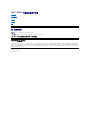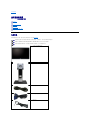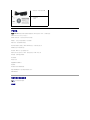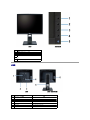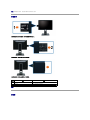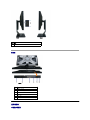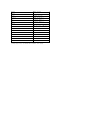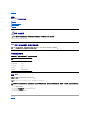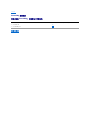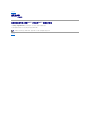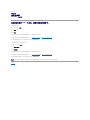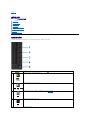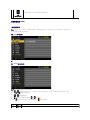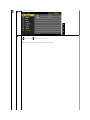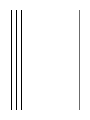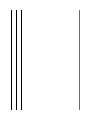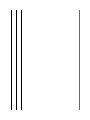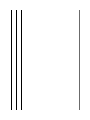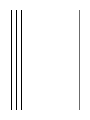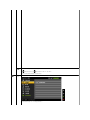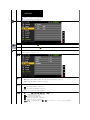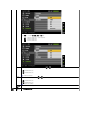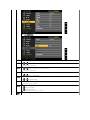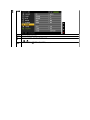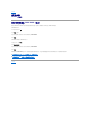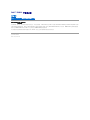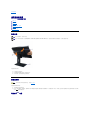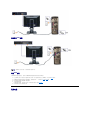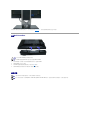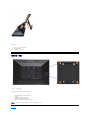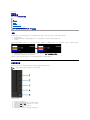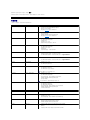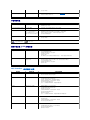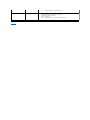Dell™P1911平板显示器用户手册
注、注意和警告
本文档中的信息会随时变更,恕不另 行通知。
©2010 Dell Inc. 保留所有权 利。
未经 Dell Inc. 书面许可,严禁以任何形式复制本文档之内容。 本文中使用的商标: Dell 和 DELL 标志是 Dell Inc. 的商标;Microsoft 和 Windows 是 Microsoft Corporation 在美
国及/或其他国家的商标或注册商标; Intel 是 Intel Corporation 在美国及其他国家的注册商标;ATI 是 Advanced Micro Devices, Inc. 的商标; ENERGY STAR 是美国环保署的注
册商标。作为 ENERGY STAR 合作伙伴,Dell Inc. 认定本产品符合 ENERGY STAR 能效方面的标准。 本文中用到的其它商标和品牌名称均属其各自拥有人所有。Dell Inc. 对于自己之外
的商标和品牌名称没有任何专有利益。
型号 P1911b, P1911t.
2010 年 08 月 Rev. A00
关于本显示器
安装设置显示器
操作显示器
故障排除
附录
注: “注”表示可以帮助您更好使用显示器的重要信息。
注意: “注意”表示可能会造成硬件损坏和数据丢失,并告诉您如何避免该问题
。
警告: “ 警告” 表示可能会造成财产损失、人身伤 害或死亡。

返回内容页面
关于您的显示器
Dell™P1911平面显示器用户指南
包装物品
您的显示器配有以下部件。请检查是否收到所有部件,如有遗漏请联系Dell。
包装物品
产品特性
识别零部件及控制装置
显示器规格
即插即用功能
通用串行总线(USB)接口
维护指导
注:某些物品为选配件,因此您的显示器中可能不包括这些物品。在某些国家,可能不提供某些功能或者媒体。
注:如果购买了OptiPlex™USFF780/OptiPlex™SFF980AIO支架,则箱内不含支架和线缆。
注:如要安装单独购买的AIO支架,请参考相应的AIO支架安装指南,以了解安装指示说明。
l 显示器(黑色或银色斜面)
l 支架
l 电源电缆
l VGA电缆(连接到显示器)
l DVI 电缆

产品特性
专业的 Dell P1911 平面显示器采用有源矩阵的薄膜晶体管(TFT)液晶显示屏(LCD)。显示器特性包括:
■ 48.26 cm(19 英寸)显示区(对角尺寸)。
■ 1440 x 900 分辨率,可支持较低分辨率的全屏显示功能。
■ 视角宽广,无论是坐立还是在侧面移动,均可轻松观看。
■ 倾斜、旋转、垂直伸展和旋转调节功能。
■ 可拆卸底座和视频电子标准协会(VESA)100 mm安装孔,可实现灵活的安装方案。
■ 即插即用功能(如果您的系统支持)。
■ 屏幕菜单(OSD)调节,便于设置和优化屏幕。
■ 软件及文档光盘中包括信息文件(INF)、图像色彩匹配文件(ICM)和产品文档。
■ 节能功能,符合Energy Star标准。
■ 安全锁紧槽。
■ 支持资产管理。
■ 通过EPEAT™GOLD认证。
■ 低卤环保。
■ 计量表实时显示显示器消耗的能量。
■ 附带 PowerNap 软件(包括在随显示器提供的光盘中)。
■ DCR 50,000:1.
识别零部件及控制装置
正视图
l USB上游线(启用显示器上的USB
端口)
l
驱动程序和文档光盘
l
快速安装指南
l 安全信息
注:使用黑色斜面型作为图解。

注意:从USB舱中抽出板时,露出法规审核标签与条形码序列号标签。
标签视图
注意:从USB舱中抽出板时,露出法规审核标签与条形码序列号标签。
侧视图
显示器正视图(抽取卡已展开,可看到条形码序列号标志)。
显示器后视图,展开抽出的卡以露出法规标志。
显示器后视图,抽出的卡已被插回,外观整洁。
标签
说明
使用
1
条形码序列号标签
用于联系Dell以获得技术支持
2
法规标签
列出了已通过的相关法规审核。

底视图
左视图
右视图
标签
说明
1
USB下游端口
底视图
标签
说明
1
交流电源电缆连接器
2
Dell Soundbar 电源接口
3
DVI连接器
4
VGA连接器
5
USB上游端口
6
USB下游端口
显示器规格
平面显示屏规格

*[P1911] 颜色范围(典型值)基于CIE1976(80%)和CIE1931 (72%)测试标准。
屏幕类型
有源矩阵 - TFT LCD
面板类型
TN
屏幕尺寸
48.26 cm(19 英寸视区)
预设显示区:
408.24(H)x 255.15(V)
水平
408.24 mm (16.08 英寸)
垂直
255.15 mm (10.05 英寸)
像素点距
0.2835 mm
视角
160º(垂直,典型值),160º(水平,典
型值)
照度输出
250 cd/m
2
(典型值)
对比度
1000 - 1 (典型值)
动态对比度
50,000 - 1 (最大值)
面板涂层
防眩光,3H表面硬化涂层
背光
CCFL(2)边缘光系统
响应时间
5 ms(典型值)
颜色范围
80%*





返回目录页
附录
Dell™P1911平板显示器用户指南
安全说明
FCC声明(仅针对美国)
中国能源效率标识
联系 Dell
警告: 安全说明
有关安全说明的信息,请参阅
产品信息指南
。
FCC 声明(仅针对美国)和其它管制信息
关于 FCC 声明和其它管制信息,请参见管制符合性网站,网址是 http://www.dell.com/regulatory_compliance。
中国能源效率标识
根据中国 大 陆 <<能源效率标识管理办法>>本显示器符合以下要求:
联系 Dell
美国客户,请致电 800-WWW-DELL (800-999-3355)。
Dell 提供多种 网 上和电话支持和服务选项。服务时间视国 家 /地区和产品不同的而有所差异,在您的地区可能不提供某些服务。要联系Dell取得销售、技术支持或咨询 客 户 服 务
问题:
返回目录页
警告: 如果不按本文档所述使用控件、进行调整或执行其它任何过程,可能导致电击、触电和/或机械伤
害。
型号
P1911
功耗(W)
<50
能效效率(cd/W)
> 1.1
关闭状态(W)
< 0.4
能效等级
1 级
能效标准
GB 21520-2008
注: 如果您不能上网,则可以在购买发票、装箱单、票据或Dell 产品目录中找到联系信息。
1.
访问 support.dell.com。
2.
在页面底部的选择国家/地区下拉菜单中确认您的国家或地区。
3.
单击页面左边的联系我们。
4.
根据需要选择相应的服务或支持链接。
5.
选择自己方便的联系Dell的方法。

返回目录页
设置显示器
Dell™P1911平板显示器
如果使用的是非 Dell™台式机、便携式计算机或图形卡。
在 Windows XP 中:
1. 右击桌面,然后单击属性。
2. 选择设置选项卡。
3. 选择高级。
4. 通过窗口顶部的描述,识别你的图形控制器提供商(如 NVIDIA, ATI, Intel 等)。
5. 请参阅图形卡提供商网站以取得更新的驱动程序(如,http://www.ATI.com 或 http://www.NVIDIA.com )。
6. 为图形适配器安装驱动程序后,再次尝试将分辨率设置为 1440 X 900。
在 Windows Vista
®
或 Windows
®
7 中:
1. 在桌面上右击,单击个性化。
2. 单击更改显示设置。
3. 单击高级设置。
4. 通过窗口顶部的描述,识别你的图形控制器提供商(如 NVIDIA, ATI, Intel 等)。
5. 请参阅图形卡提供商网站以取得更新的驱动程序(如,http://www.ATI.com 或 http://www.NVIDIA.com )。
6. 为图形适配器安装驱动程序后,再次尝试将分辨率设置为 1440 X 900。
返回目录页
注:如果你不能将分辨率设置为 1440 X 900,请联系计算机的制造商或考虑购买支持 1440 X 900 分辨率的图形适配器。

返回目录页
操作显示器
Dell™P1911平板显示器用户指南
使用前面板控制
使用屏幕显示(OSD)
PowerNap 软件
设置最大分辨率
使用 Dell Soundbar(选件)
使用倾斜、旋转、垂直展开功能
旋转显示器
调节系统的旋转显示设置
使用前面板控制
使用显示器正面的控制按钮调节显示图像的特性。在使用这些按钮调节控制装置时,OSD显示正在更改的数值。
前面板按钮
说明
1
快捷键 /
Energy
modes
使用此按钮可以直接进入“Energy modes”菜单 。
2
快捷键 / 亮度 / 对比度
使用此按钮可以直接进入“亮度/对比度”菜单 。
3
菜单
使用菜单按钮可以启动屏幕显示(OSD)并选择 OSD 菜单。 请参考 访问菜单系统。
4
退出
使用此按钮返回到主菜单或推出 OSD 主菜单。
5
使用电源按钮开关显示器。

使用屏幕显示(OSD)
访问菜单系统
模拟 (VGA) 输入的主菜单
或
数字 (DVI-D) 输入时的主菜单
电源
(包括电 源指示灯)
蓝色 LED 表示显示器正常工作。琥珀色 LED 表示 DPMS 节能模式。
注: 如果您更改了设置,之后继续到另一个菜单或退出 OSD 菜单,显示器会自动保存所做更改。如果您更改了设置,之后等 OSD 菜单消失,所做更改也会保存。
1.
按菜单按钮打开 OSD 菜单并显示主菜单。
注: 只有在您使用模拟 (VGA) 接口时自动调整才可用。
2.
按 和 按钮在设置选项之间移动。在您从一个图标移到另一个图标时,选项名称会被突出显示。请参阅下表了解本显示器可用的所有选项之完整列表。
3.
按一下 或 按钮激活突出显示的选项。
4.
按 和 按钮选择想要的参数。
5.
按 按钮激活滑块,然后根据菜单上的指示使 或 按钮进行更改
6.
按一下 按钮返回到主菜单以选择另一个选项,或者按两下或三下 按钮退出 OSD 菜单。
图标
菜单和子
菜单
说明
计量表
计量表实时显示显示器消耗的能量。当计量表为绿色时,表示显示器消耗的能量低。当消耗的能量增加时,计量表将变为黄色,之后变为红色。

亮度/对比
度
使用此菜单激活亮度/对比度调整。
亮度
“亮度”可以调整背光的亮度。
按 按钮可以提高明亮度按 可以降低明亮度(最小 0 ~ 最大 100)。
注: 当屏幕保护程序启动时,“屏幕变暗”期间 PowerNap 选项中的亮度控制将灰暗显示。


ページが読み込まれています...
ページが読み込まれています...
ページが読み込まれています...
ページが読み込まれています...
ページが読み込まれています...
ページが読み込まれています...
ページが読み込まれています...
ページが読み込まれています...
ページが読み込まれています...
ページが読み込まれています...
ページが読み込まれています...
ページが読み込まれています...
ページが読み込まれています...
ページが読み込まれています...
ページが読み込まれています...
ページが読み込まれています...
ページが読み込まれています...
ページが読み込まれています...
ページが読み込まれています...
-
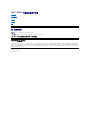 1
1
-
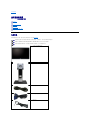 2
2
-
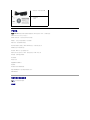 3
3
-
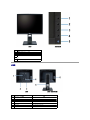 4
4
-
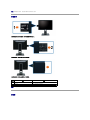 5
5
-
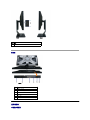 6
6
-
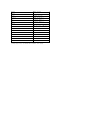 7
7
-
 8
8
-
 9
9
-
 10
10
-
 11
11
-
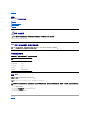 12
12
-
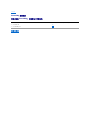 13
13
-
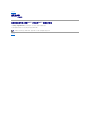 14
14
-
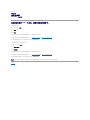 15
15
-
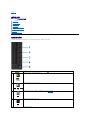 16
16
-
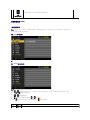 17
17
-
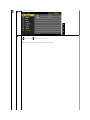 18
18
-
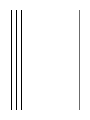 19
19
-
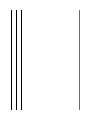 20
20
-
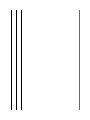 21
21
-
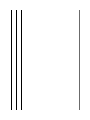 22
22
-
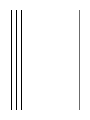 23
23
-
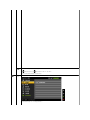 24
24
-
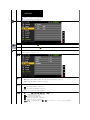 25
25
-
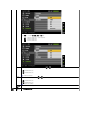 26
26
-
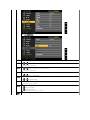 27
27
-
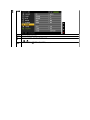 28
28
-
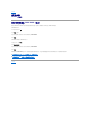 29
29
-
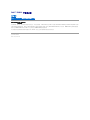 30
30
-
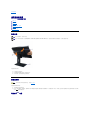 31
31
-
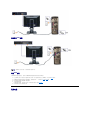 32
32
-
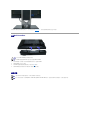 33
33
-
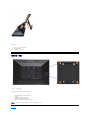 34
34
-
 35
35
-
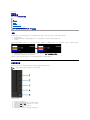 36
36
-
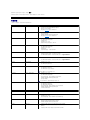 37
37
-
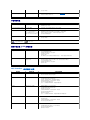 38
38
-
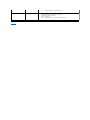 39
39